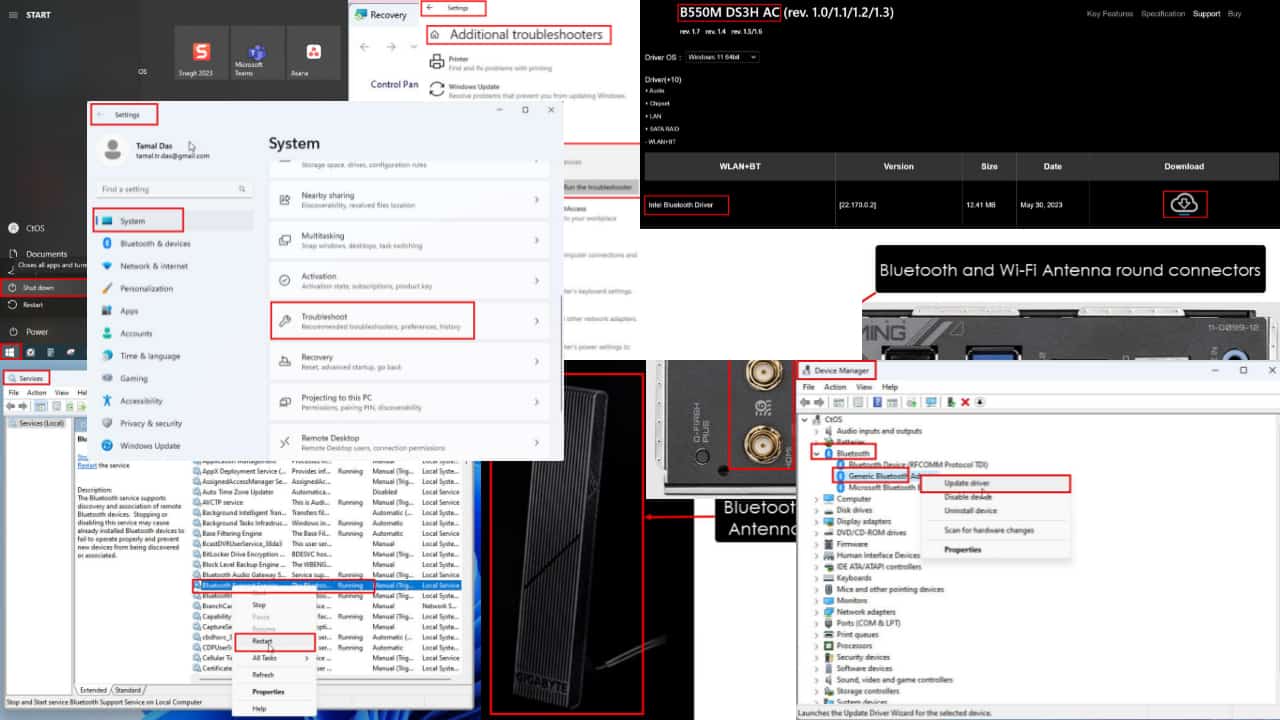Tip: Sådan deler du en fil via Bluetooth fra en pc
3 min. Læs
Opdateret den
Læs vores oplysningsside for at finde ud af, hvordan du kan hjælpe MSPoweruser med at opretholde redaktionen Læs mere
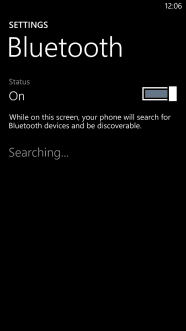 |
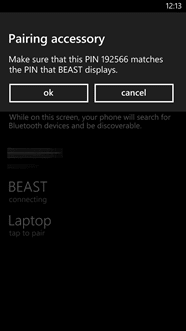 |
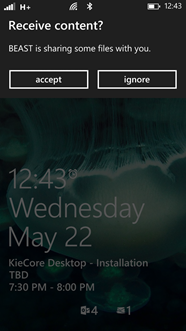 |

I denne måde vil vi diskutere, hvordan man deler fil via Bluetooth fra en pc. Windows phone 8 giver dig mulighed for at oprette forbindelse til USB og dele filen ved hjælp af lagerplads, men der kan være uendelig grund til at bruge Bluetooth til filoverførsel.
Parring
Hver Bluetooth-enhed til kommunikation skal parres først. Hvis du ikke allerede har parret din enhed med telefonen, skal du muligvis starte med dette.
- Naviger til indstillinger i din Windows-telefon
- Tryk på "Bluetooth".
- Tænde den.
- Sørg for, at Bluetooth er tændt på din pc.
- Naviger til "Enheder og printere" på din pc (Kontrolpanel -> Hardware og lyd -> Enheder og printere).
- Klik på "Tilføj en enhed".
- Din telefon vil blive opført på enhedslisten, mens søgningen er i gang.
- Vælg telefonen, og klik på næste.
- Din pc vil vise en adgangskode, og det samme vil din telefon.
- Hvis adgangskoden matcher både pc'en og telefonen, skal du acceptere beskeden i både telefonen og pc'en.
- Dette bekræfter, at du er den person, der bruger begge enheder.
- Din pc vil automatisk installere telefondriveren og tilføje den som en enhed.
- Din telefon vil også vise pc i under listen over Bluetooth-enheder.
Nu hvor din telefon og pc er parret, forbliver enhederne tillid til, indtil du fjerner enheden enten fra pc eller telefon. Hvis du undrer dig hvordan man parrer Galaxy-knopper, vi har dig også dækket.
Deling
- Naviger til Explorer.
- Højreklik på den fil, du vil dele.
- Du vil se en menu "Send til".
- Flyt markøren på det for at se "Bluetooth".
- Klik på "Bluetooth".
- Din pc åbner en Bluetooth-fildelingsguide.
- Vælg din telefon fra rullemenuen.
- Klik på "Klik her for at sende til".
- Du vil modtage en bekræftelse på din telefon, hvor du bliver bedt om at acceptere eller ignorere.
- Tryk på accepter.
- Filen vil blive kopieret til din telefon.
Her kommer det svære spørgsmål, som alle har "Hvor er mine filer?". Hvis du har et SD-kort i din telefon, vil din fil blive gemt baseret på den indstilling, du har. Henvis til denne "hvordan" for mere information. I dag har Windows Phone ikke en filstifinder, så du kan se filerne. Så baseret på filtypen finder du filen under den tilsvarende app.
- Hvis det er en office / pdf / tekst fil, finder du den på Office -> Places -> Phone / SD (baseret på indstillingen).
- Hvis det er et billede, så finder du det under Fotos -> Gemte billeder.
- Hvis det er en video/musik, finder du den under "Xbox Music + Video".
Se mange flere tips på af Hvordan til Windows Phone , anmod om en How To på HowToWindowsPhone her.